Win10系統怎樣添加無線配置文件 Windows10添加無線配置文件圖文教程
更新日期:2024-03-22 08:19:46
來源:轉載
手機掃碼繼續觀看

隱藏路由器的SSID(無線信號名稱)后,我們需要手動為windows10系統電腦添加無線配置文件,才能成功連接路由器的無線信號。不過,不少用戶都不知道在win10系統下該怎么添加無線配置文件。接下來,小編就向大家分享具體方法。
具體方法如下:
1、右鍵電腦桌面右下角無線信號的網絡圖標,點擊打開網絡和共享中心(或右鍵桌面上的網絡,點擊屬性,進入網絡和共享中心頁面),并點擊設置新的連接或網絡,如下圖:
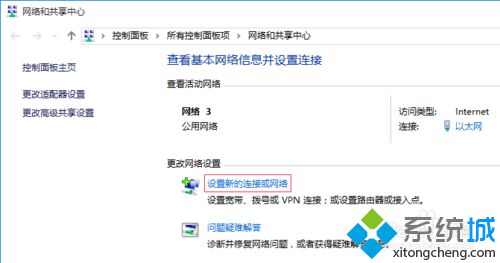
2、選擇手動連接到無線網絡,點擊下一步,如下圖:

3、手動輸入路由器的SSID、無線密碼等參數,勾選即使網絡未進行廣播也連接,點擊下一步,如下圖:
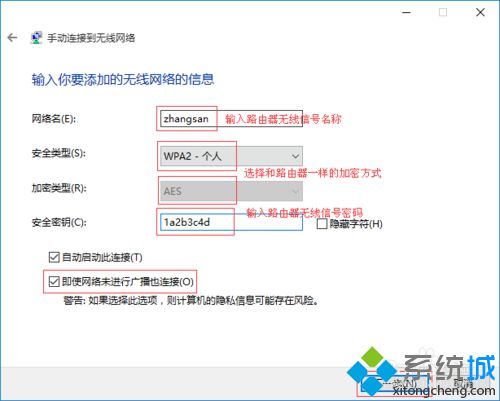
4、無線配置文件添加完成,點擊關閉,如下圖:
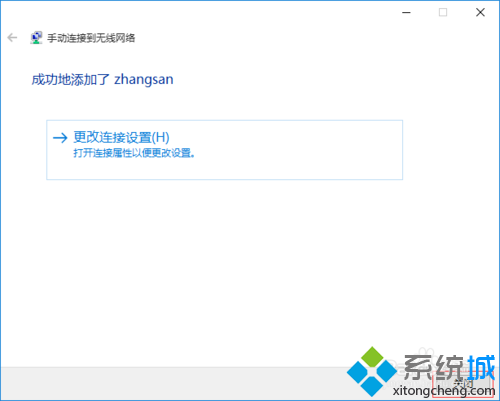
5.點擊電腦桌面右下角無線信號的網絡圖標,在搜索無線網絡列表里面顯示無線信號已連接,如下圖:

6.當路由器沒有連接外網時,無線信號上面會顯示受限,這時電腦和路由器之間無線是連通的,電腦可以登錄路由器的管理界面。如下圖:
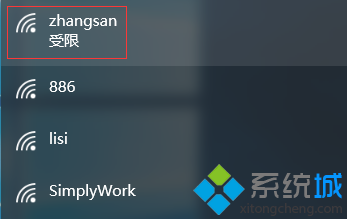
以上就是在win10系統下手動添加無線配置文件的具體方法介紹了!我們在添加了無線配置文件后,電腦重啟時會自動連接路由器的無線信號,后續就不用再重新添加無線配置文件了。
相關推薦:
該文章是否有幫助到您?
常見問題
- monterey12.1正式版無法檢測更新詳情0次
- zui13更新計劃詳細介紹0次
- 優麒麟u盤安裝詳細教程0次
- 優麒麟和銀河麒麟區別詳細介紹0次
- monterey屏幕鏡像使用教程0次
- monterey關閉sip教程0次
- 優麒麟操作系統詳細評測0次
- monterey支持多設備互動嗎詳情0次
- 優麒麟中文設置教程0次
- monterey和bigsur區別詳細介紹0次
系統下載排行
周
月
其他人正在下載
更多
安卓下載
更多
手機上觀看
![]() 掃碼手機上觀看
掃碼手機上觀看
下一個:
U盤重裝視頻











